LMS’te dersimde akran değerlendirmesi nasıl kullanabilirim?
Peer Assessment etkinliği, öğretim elemanı tarafından belirlenen kriterler doğrultusunda akran değerlendirmesine ve öz değerlendirmeye imkan tanımaktadır.
Size sunulan mevcut değerlendirme ölçekleri (scoring type) arasından uygun olanı seçebilir ya da farklı bir değerlendirme ölçeği kullanmak isterseniz, tanımlamamız için bizimle iletişime geçebilirsiniz.
Peer Assessment etkinliği, öğretim elemanı tarafından belirlenen kriterler doğrultusunda akran değerlendirmesine ve öz değerlendirmeye imkan tanır. Aşağıdaki adımları takip ederek etkinliği kullanabilirsiniz.
Adımlar:
- Dersin LMS ders sayfasının üst kısmında bulunan menüden Participants alanına tıklayınız.
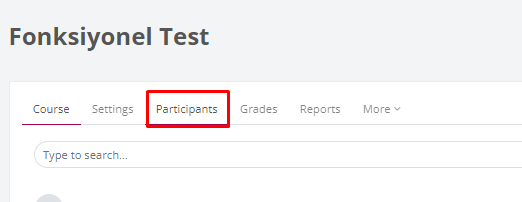
- Açılan sayfada Groups alanına tıklayınız.
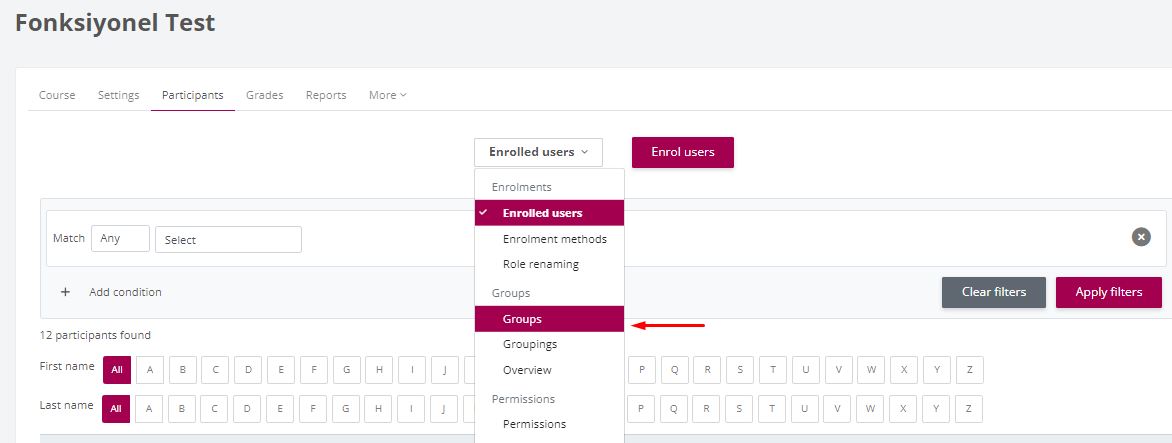
- Auto-create groups butonuna tıklayınız. Grup oluşturma işlemini manuel yapmak isterseniz Create group seçeneğini tercih edebilirsiniz.
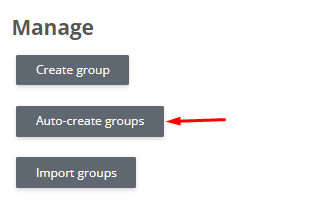
- General başlığındaki ayarları doldurunuz:
- Naming scheme: Grup adını yazın.
- Auto create based on: Kriterinizi seçin (grup sayısına göre/her gruptaki kişi sayısına göre).
- Group/member count: Grup veya kişi sayısını belirtin.
- Group messaging: Grup içinde mesajlaşmayı etkinleştirin veya devre dışı bırakın.
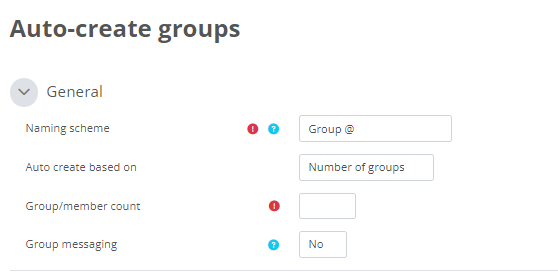
- Group members başlığındaki ayarları yapınız:
- Select members with role: Grupları oluşturmak istediğiniz rolü seçin.
- Allocate members: Gruplama kuralını seçin (ör. rastgele).
- Ignore users in groups: Mevcut grupta olanları hariç tutmayı tercih edin.
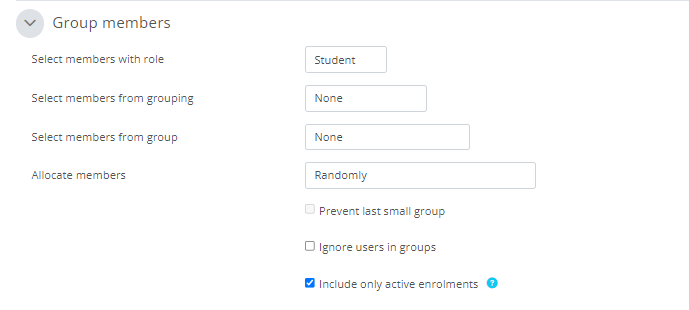
- Tüm düzenlemeleri yaptıktan sonra “Submit” butonuna tıklayınız.
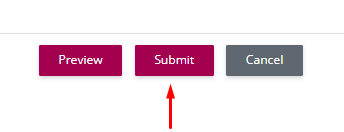
Peer Assessment etkinliği, öğretim elemanı tarafından belirlenen kriterler doğrultusunda akran değerlendirmesine ve öz değerlendirmeye imkan tanır. Aşağıdaki adımları takip ederek etkinliği kullanabilirsiniz.
Adımlar:
- Dersin LMS sayfasının sağ tarafında bulunan Edit mode seçeneğini aktif ediniz.
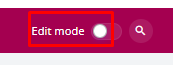
- “Add an activity or resource” alanına tıklayınız.
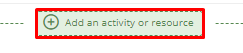
- Açılan listeden Peer Assessment aktivitesini seçiniz.

- General başlığında gerekli bilgileri doldurunuz:
- Peer assessment: Bir başlık yazın.
- Description: Yönergeleri belirtin.
- Display description on course page: Gerekirse etkinleştirin.
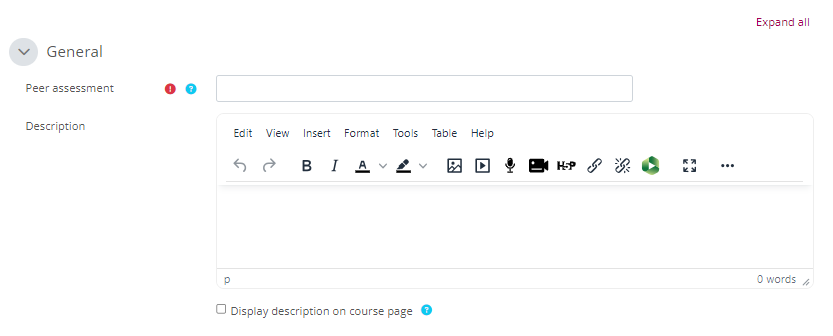
- Peer assessment settings başlığında tarihleri ve diğer ayarları yapınız.
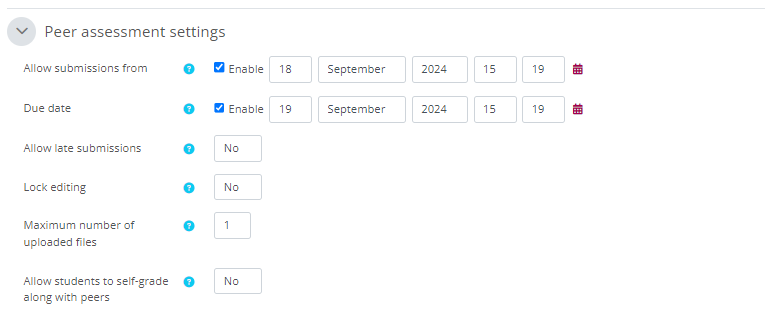
- Calculator settings başlığında ağırlık ve ceza oranlarını belirleyiniz.
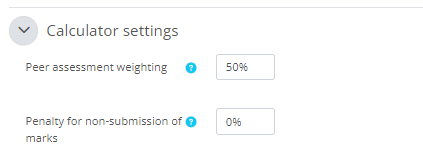
- Assessment criteria settings başlığında kriterleri ve puanlama türlerini tanımlayınız.
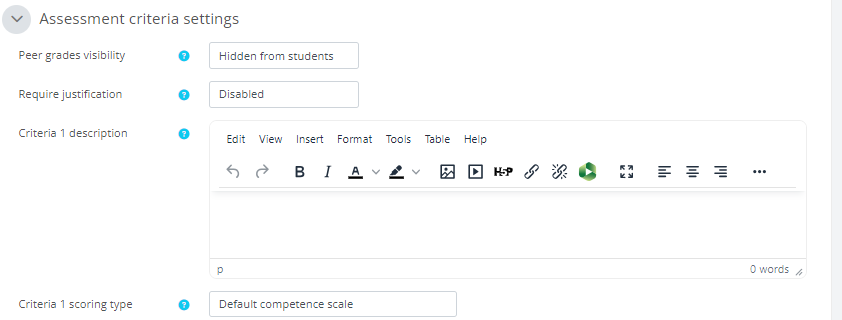
- Kriter sayısını artırmak için “Add 1 more criteria” butonuna tıklayabilirsiniz.
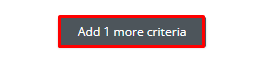
- Tüm değişiklikleri tamamladıktan sonra “Save and display” butonuna tıklayınız.

- Bu değerlendirme yönteminden elde edilen not hesaplanırken öncelikle öğrencilerin birbirini değerlendirmesi, öğretim elemanının grupları değerlendirmesi ve grup notlarını ilgili alanlara girmesi gerekmektedir. Grubun notu üzerinden, öğrenci değerlendirmelerinin ağırlığına göre öğrencilerin bireysel notu otomatik hesaplanmaktadır. (aşağıdaki ekran görüntüsünde yer almaktadır).
- Her bir gruba not vermek için ilgili grubun yanındaki “Grade” alanına tıklayın ve grup notunu girin.
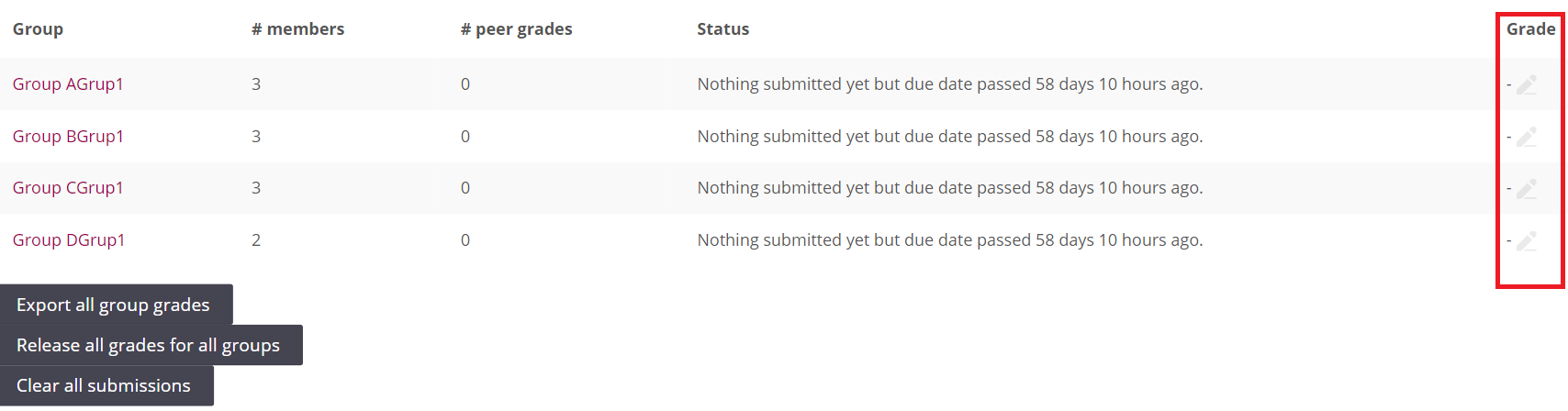
- Notlandırma eksiksiz bir şekilde tamamlandıktan sonra elde edilen raporu “Export all group grades” alanına tıklayarak indirebilirsiniz.
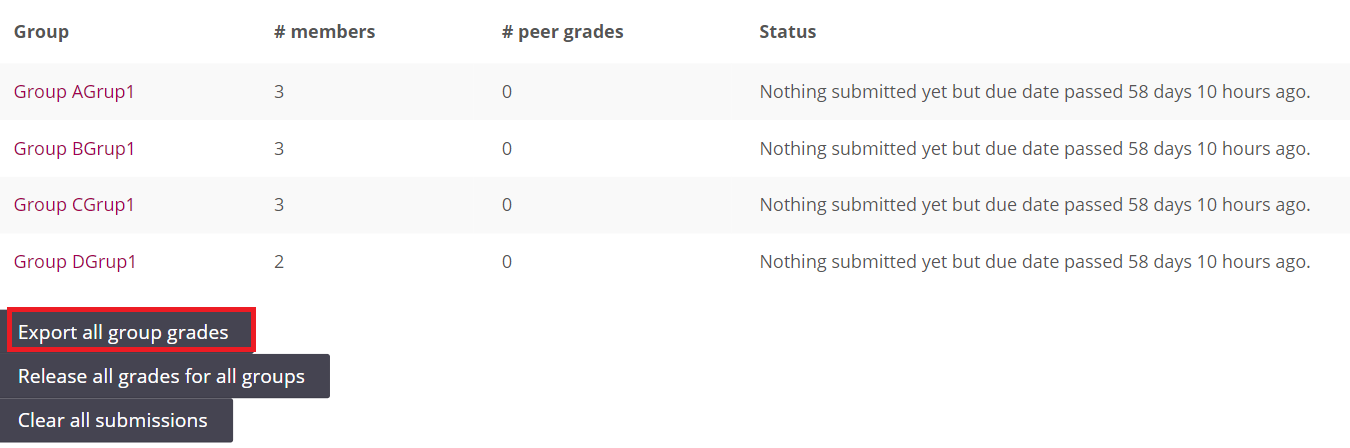
- Log in to post comments
